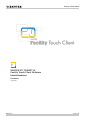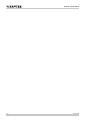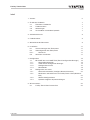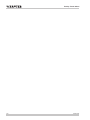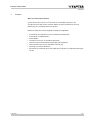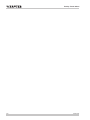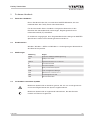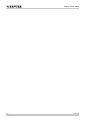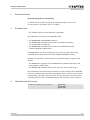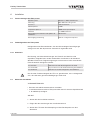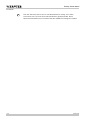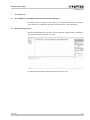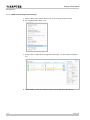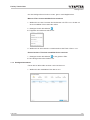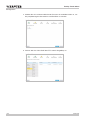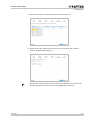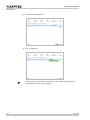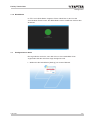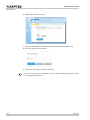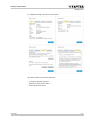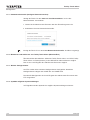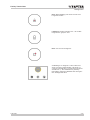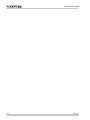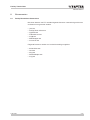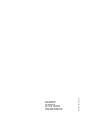1/26 D100238869
Facility Touch Client
D100238869
SAUTER EY-TC505F110
Facility Touch Client Software
Inbetriebnahme
Handbuch
D100238869

2/26 D100238869
Facility Touch Client

3/26D100238869
Facility Touch Client
Inhalt
Inhalt
1 Vorwort 5
2 Zu diesem Handbuch 7
2.1 Zweck des Handbuchs 7
2.2 Handelsmarken 7
2.3 Abkürzungen 7
2.4 Im Handbuch verwendete Symbole 7
3 Sicherheitshinweis 9
4 Produktstruktur 9
5 Weiterführende Dokumente 9
6 Installation 11
6.1 Voraussetzungen des Zielsystems 11
6.2 Vorkonfiguration des Zielsystems 11
6.2.1 Sicherheit 11
6.3 Ablauf der Installation 11
7 Konfiguration 13
7.1 Mit CASE Sun und CASE TCM (Touch Configuration Manager) 13
7.1.1 Netzwerkkonfiguration 13
7.1.2 CASE Touch Configuration Manager 14
7.1.3 Konfigurationswizard 15
7.1.4 Blink-Modus 19
7.2 Konfiguration am Gerät 19
7.2.1 Netzwerkschnittstelle (Configure Network Interface) 22
7.2.2 Minimieren und Schliessen von Facility Touch Client (Minimize/
Exit) 22
7.2.3 Weitere Konfigurationen 22
7.2.4 Symbole möglicher Systemmeldungen 22
8 Wissenswertes 25
8.1 Facility Touch Client Prozessliste 25

4/26 D100238869
Facility Touch Client

5/26D100238869
Facility Touch Client
Vorwort
1 Vorwort
Was ist Facility Touch Client?
Facility Touch Client (FTC) ist eine Software für Windows-Systeme, die
eine Nutzung als Web Client im Kiosk-Modus erlaubt. Die Software wird zur
Bedienung von moduWeb Vision eingesetzt.
Mit dieser Software werden folgende Funktionen abgedeckt:
• Darstellung des Webinhalts ohne zusätzlichen Webbrowser
• Darstellung in Vollbild-Modus
• Kiosk-Modus
• Virtuelle Tastatur für verschiedene Sprachen
• Optimierung für Touchbedienung (Scrolling & Dropdown)
• Automatisches Neustarten der Webvisualisierung
• Autologin mit Default-Benutzer
• Zentralisierte Inbetriebnahme mit CASE Sun und Touch Configuration Manager
(TCM)

6/26 D100238869
Facility Touch Client

7/26D100238869
Facility Touch Client
Zu diesem Handbuch
2 Zu diesem Handbuch
2.1 Zweck des Handbuchs
Dieses Handbuch richtet sich an autorisierte SAUTER Mitarbeiter, die eine
Inbetriebnahme des Facility Touch Client durchführen.
Für das Verständnis dieses Handbuchs sind gewisse Kenntnisse in den
Bereichen der Gebäudetechnik, HLK-Anlagen, Regelungstechnik sowie
Informationstechnik (IT) erforderlich.
Es wird davon ausgegangen, dass die gebäudetechnische Anlage von SAUTER
Spezialisten installiert und in Betrieb genommen worden ist.
2.2 Handelsmarken
Windows, Windows 7, WES7 und Windows 8.1 sind eingetragene Warenzeichen
der Microsoft Corporation.
2.3 Abkürzungen
Abkürzung Begriff
CASE Computer Aided SAUTER Engineering
FTC Facility Touch Client
HTTPS Hypertext Transfer Protocol Secure
IT Informationstechnik
PC Personal Computer
SIS Safety Instrumented System
TCM Touch Configuration Manager
TCP Transmission Control Protocol
UDP User Datagram Protokoll
USB Universal Serial Bus
2.4 Im Handbuch verwendete Symbole
Mit diesem Symbol wird vor Gefahren gewarnt, die sich aus unsachgemässem
und unvorsichtigem Betrieb des Systems ergeben können.
Mit diesem Symbol wird auf ergänzende Informationen, die dem Benutzer
nützlich sein können, hingewiesen.

8/26 D100238869
Facility Touch Client

9/26D100238869
Facility Touch Client
Sicherheitshinweis
3 Sicherheitshinweis
Bestimmungsgemässe Verwendung
Fr. Sauter AG lehnt jede Haftung ab für allfällige Schäden, die sich aus
unsachgemässer Installation von FTC ergeben.
4 Produktstruktur
• EY-TC505F110 Touch Client Software für Windows
Diese Software ist Zubehör von moduWeb Vision.
• EY-WS500F005 moduWeb500 Hardware
• EY-WS505F010 moduWeb Vision Software für 800 Datenpunkte,
75 Anlagenbilder, 25 Benutzer
• EY-WS505F020 moduWeb Vision Software für 2500 Datenpunkte,
250 Anlagenbilder, 100 Benutzer
moduWeb500 ist erst durch Installation und Lizenzierung einer der beiden
moduWeb Vision-Softwarevarianten (EY-WS505F010/F020) lauffähig.
Mit Hilfe von optionalen Lizenzen können zusätzliche Optionen freigeschaltet
werden:
• EY-WS505F011 Upgrade von EY-WS505F010 auf 2500 Datenpunkte, 250
Anlagenbilder, 100 Benutzer
• EY-WS506F100 moduWeb Vision Touch Opt. inkl. versch. Auflösungen
Die Installation und Lizenzierung der Software wird in der Regel durch SAUTER
oder einen SAUTER Systempartner durchgeführt. Bitte setzen Sie sich mit ihnen
in Verbindung, wenn beim Aufruf von FTC statt der Startseite eine Hinweisseite
angezeigt wird, die über die fehlende Software oder fehlende Lizenz informiert.
5 Weiterführende Dokumente
Handbuch moduWeb Vision Revision D 7010083001
7010083002
7010083003

10/26 D100238869
Facility Touch Client

11/26D100238869
Facility Touch Client
Installation
6 Installation
6.1 Voraussetzungen des Zielsystems
Betriebssystem Windows 7, WES7, Windows 8.1
Auflösung 800 x 600 Pixel oder grösser
Prozessor 1.6GHz Intel Atom
Arbeitsspeicher 512MB
Festplatten Speicher 300MB freier Speicherplatz
Netzwerk 1 x 100Mbit Ethernet.
Berechtigung für Installation und Update mit
CASE Sun
Administrator
Berechtigung für Nutzung Network Configuration Operator
6.2 Vorkonfiguration des Zielsystems
Konfiguration eines Benutzerkontos, das über die benötigten Berechtigungen
verfügt und nach dem Systemstart automatisch angemeldet wird.
6.2.1 Sicherheit
Die Nutzung von Sicherheitsleistungen wie Firewalls und Antivirus wird
empfohlen. Folgende Ports werden während der Installation in der Standard-
Windows-Firewall zur Freigabe eingetragen und müssen bei einer zusätzlichen
Firewall ebenfalls konfiguriert werden:
Port 443 TCP HTTPS-Protokoll für die Konfiguration mit TCM
Port 5353 UDP Bonjour-Service für die Geräteerkennung mit CASE Sun
Port 5626 TCP Web-Services für die Konfiguration mit CASE Sun
Um die volle Funktionsfähigkeit des FTCs zu gewährleisten, muss sichergestellt
sein, dass die oben genannten Bedingungen erfüllt sind.
6.3 Ablauf der Installation
VORAUSSETZUNGEN:
• Benutzer mit Administratorenrechten anmelden.
• Installationssoftware lokal im Zielsystem oder über ein externes Speichermittel
z. B. USB-Stick) verfügbar.
ABLAUF:
1. Starten Sie die Installationssoftware.
2. Folgen Sie den Anweisungen des Installationswizard.
3. Starten Sie FTC über die Verknüpfung auf dem Desktop oder aus dem
Startmenü.

12/26 D100238869
Facility Touch Client
Installation
Falls der Touch-PC über mehr als eine Netzwerkkarte verfügt, muss beim
ersten Start von FTC eine dieser Netzwerkkarten gewählt werden. Diese
Netzwerkschnittstelle kann anschliessend über CASE Sun konfiguriert werden.

13/26D100238869
Facility Touch Client
Konfiguration
7 Konfiguration
7.1 Mit CASE Sun und CASE TCM (Touch Configuration Manager)
Die Touch Panels, auf denen FTC installiert ist und mit dem Netzwerk verbunden
sind, werden von CASE Sun gefunden und erscheinen in der Geräteliste.
7.1.1 Netzwerkkonfiguration
Die Netzwerkkonfiguration von FTC wird in CASE Sun vorgenommen. CASE Sun
erkennt die Geräte, auf denen FTC läuft.
 CASE Sun identifiziert und listet alle Geräte mit FTC auf.

14/26 D100238869
Facility Touch Client
Konfiguration
7.1.2 CASE Touch Configuration Manager
1. Klicken Sie mit der rechten Maustaste auf eine der gelisteten Geräte.
 Das folgende Menü öffnet sich:
2. Wählen Sie «CASE Touch Configuration Manager» für das weitere Vorgehen
aus.
 CASE TCM listet die vorhandenen Touch Clients und deren Details auf.

15/26D100238869
Facility Touch Client
Konfiguration
Um den Konfigurationswizard zu starten, gibt es zwei Möglichkeiten:
Mehrere FTCs einem moduWeb Vision zuweisen
1. Wählen Sie aus der Liste über die Checkboxen alle FTCs aus, die Sie mit
einem moduWeb Vision verbinden wollen.
2. Betätigen Sie die Schaltfläche
 Folgendes Auswahlmenü öffnet sich:
3. Wählen Sie im Auswahlmenü «Inbetriebnahme der Touch Clients» aus.
Einen einzelnen FTC einem moduWeb Vision zuweisen
1. Betätigen Sie die Schaltfläche in der gleichen Zeile.
 Der Konfigurationswizard öffnet sich.
7.1.3 Konfigurationswizard
Führen Sie im Wizard die nächsten sechs Schritte aus:
1. Wählen Sie den moduWeb Vision-Server aus.

16/26 D100238869
Facility Touch Client
Konfiguration
2. Melden Sie sich mit dem Administrator-Passwort in moduWeb Vision an, um
die projektbezogene Benutzerliste und Profilliste zu erhalten.
3. Weisen Sie das Client-Profil dem FTC mittels Drag&Drop zu.

17/26D100238869
Facility Touch Client
Konfiguration
4. Weisen Sie die Auto-Login-Funktionalität einem Benutzer zu.
5. Definieren Sie das Administrator-Passwort und weisen Sie der virtuellen
Tastatur die Spracheinstellung zu.
Mit Hilfe des Administratoren-Passworts kann der Benutzer am Touch Panel
die Konfigurationen einsehen und die FTC-Applikation schliessen.

18/26 D100238869
Facility Touch Client
Konfiguration
6. Laden Sie die Konfiguration.
 FTC wird geladen.
Die Konfiguration wird nach erfolgreichem Laden sofort angewendet. Die
konfigurierten Inhalte werden geladen.

19/26D100238869
Facility Touch Client
Konfiguration
7.1.4 Blink-Modus
Im FTC ist ein Blink-Modus eingebaut. Dieser identifiziert in der Liste die
verschiedenen Touch Panels. Der Blink-Modus wird in CASE Sun aktiviert oder
deaktiviert.
7.2 Konfiguration am Gerät
Die Login-Maske erscheint, wenn Sie nicht an einem moduWeb Vision
angemeldet sind oder kein Auto-Login konfiguriert wird.
1. Wählen Sie die Schaltfläche [Settings] am unteren Bildrand.

20/26 D100238869
Facility Touch Client
Konfiguration
 Folgendes Fenster erscheint:
2. Nach der Produktdarstellung drücken Sie die Schaltfläche [Advanced].
 Die FTC-Loginmaske erscheint:
3. Geben Sie das Administrator-Passwort ein.
Dieses Passwort wird mit CASE Sun und Case TCM festgelegt (Schritt 5, Kapitel
7.1.3 Konfigurationswizard).
Seite wird geladen ...
Seite wird geladen ...
Seite wird geladen ...
Seite wird geladen ...
Seite wird geladen ...
Seite wird geladen ...
-
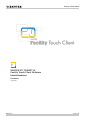 1
1
-
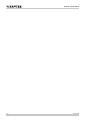 2
2
-
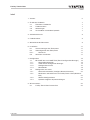 3
3
-
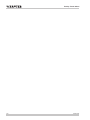 4
4
-
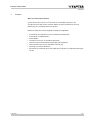 5
5
-
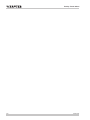 6
6
-
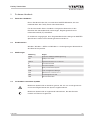 7
7
-
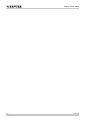 8
8
-
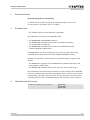 9
9
-
 10
10
-
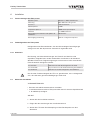 11
11
-
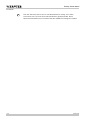 12
12
-
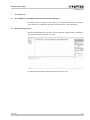 13
13
-
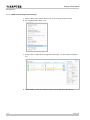 14
14
-
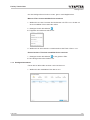 15
15
-
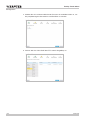 16
16
-
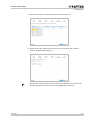 17
17
-
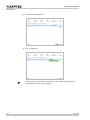 18
18
-
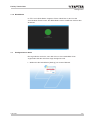 19
19
-
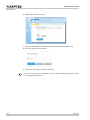 20
20
-
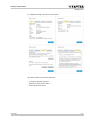 21
21
-
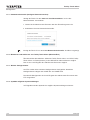 22
22
-
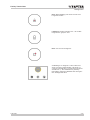 23
23
-
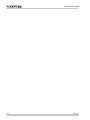 24
24
-
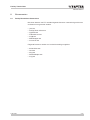 25
25
-
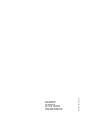 26
26